Jak wyłączyć komputer za pomocą telefonu

Jak wyłączyć komputer za pomocą telefonu
Pracujesz na komputerze współdzielonym i nie chcesz, aby ktokolwiek wyłączał lub wylogowywał Twój komputer? Jeśli szukasz sposobu, aby uniemożliwić innym użytkownikom wyłączanie lub wylogowywanie Twojego komputera z systemem Windows XP, to jest właściwe miejsce, aby się tego dowiedzieć. W systemie Windows XP istnieje kilka sposobów wyłączania komputera, takich jak kliknięcie Start i Zamknij lub Wyłącz, naciśnięcie klawiszy CTRL + ALT + DEL i wybranie opcji Zamknij, otwarcie wiersza poleceń i wpisanie najprostszego polecenia wyłączania. Komputer można również wyłączyć, instalując aplikację innej firmy, która automatycznie wyłączy komputer o określonej godzinie.
Kliknij Start , następnie Uruchom , wpisz gpedit.msc i naciśnij Enter.
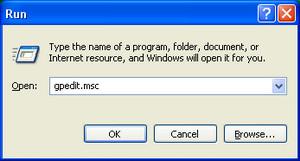
Przejdź do Konfiguracji użytkownika > Szablony administracyjne i kliknij Menu Start i pasek zadań .
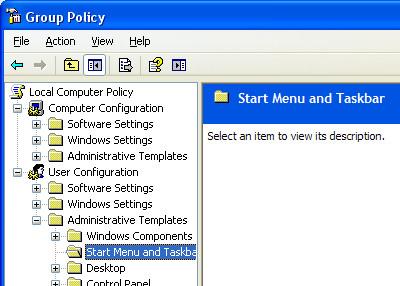
Po prawej stronie kliknij dwukrotnie opcję Usuń i zablokuj dostęp do polecenia Zamknij

Ustaw na Włączone . Ta opcja usuwa opcję wyłączania z menu Start, ale system nadal można wyłączyć za pomocą wiersza poleceń.
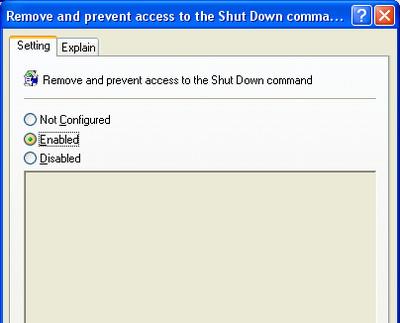
W tym samym panelu konfiguracji użytkownika przewiń w dół, aby znaleźć opcję „Usuń wylogowanie z menu Start” i ustaw ją na Włączone . W zasadach grupy możesz również skonfigurować opcję zezwalającą na wyłączanie komputera, gdy zalogowany jest inny użytkownik.
Przejdź do Konfiguracja komputera > Ustawienia systemu Windows > Ustawienia zabezpieczeń > Zasady lokalne > Opcje zabezpieczeń.
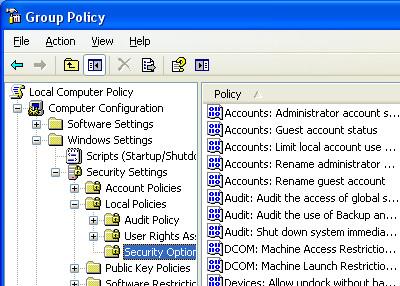
Teraz przewiń w dół do opcji Wyłącz: Zezwól na wyłączenie systemu bez konieczności logowania
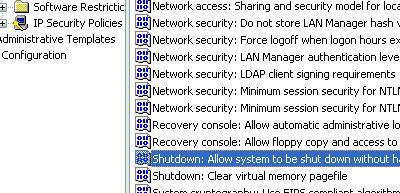
Kliknij dwukrotnie i ustaw opcję na Wyłączone .
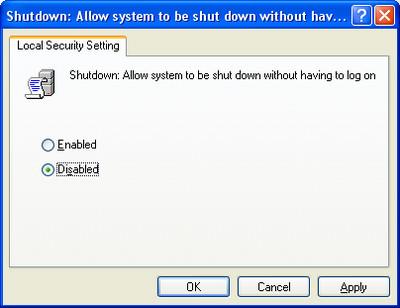
Ostatnią rzeczą, którą musisz zrobić, to uniemożliwić innym użytkownikom wyłączanie komputera za pomocą wiersza poleceń. Aby zastosować to ustawienie, przejdź do:
Konfiguracja użytkownika > Szablony administracyjne > System, kliknij dwukrotnie opcję Zapobiegaj dostępowi do wiersza poleceń i ustaw ją na Włączone.
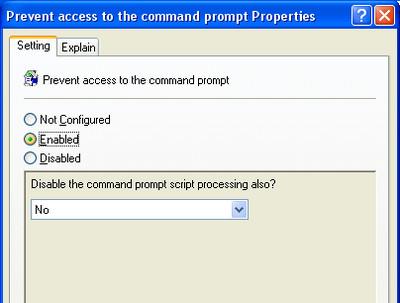
Wszystkie te ustawienia będą miały zastosowanie do wszystkich użytkowników z wyjątkiem administratora. Dzięki temu będziesz mógł ponownie uruchomić komputer i zalogować się jako administrator, aby przywrócić ustawienia.
Jak wyłączyć komputer za pomocą telefonu
Usługa Windows Update zasadniczo współpracuje z rejestrem i różnymi plikami DLL, OCX i AX. W przypadku uszkodzenia tych plików większość funkcji
Nowe pakiety ochrony systemu pojawiają się ostatnio jak grzyby po deszczu, a każdy z nich oferuje kolejne rozwiązanie antywirusowe/do wykrywania spamu, a jeśli masz szczęście
Dowiedz się, jak włączyć Bluetooth w systemie Windows 10/11. Bluetooth musi być włączony, aby Twoje urządzenia Bluetooth działały prawidłowo. Spokojnie, to proste!
Wcześniej recenzowaliśmy NitroPDF, dobry czytnik PDF, który umożliwia również użytkownikom konwersję dokumentów do plików PDF z opcjami takimi jak scalanie i dzielenie plików PDF
Czy kiedykolwiek otrzymałeś dokument lub plik tekstowy zawierający zbędne, niepotrzebne znaki? Czy tekst zawiera mnóstwo gwiazdek, myślników, pustych spacji itp.?
Tak wiele osób pytało o małą prostokątną ikonę Google obok ikony Start systemu Windows 7 na moim pasku zadań, że w końcu zdecydowałem się opublikować ten artykuł
uTorrent to zdecydowanie najpopularniejszy klient desktopowy do pobierania torrentów. Chociaż u mnie działa bez zarzutu w systemie Windows 7, niektórzy użytkownicy mają problem z…
Każdy musi robić częste przerwy podczas pracy przy komputerze, ponieważ jeśli nie robisz przerw, istnieje duże prawdopodobieństwo, że Twoje oczy wyskoczą (dobrze, nie wyskoczą)
Istnieje wiele aplikacji, do których jako zwykły użytkownik możesz być bardzo przyzwyczajony. Większość powszechnie używanych darmowych narzędzi wymaga żmudnej instalacji,







